Dans ce blog, nous allons vous montrer un processus simple et direct pour installer YouTube sur Android Auto. La meilleure partie est que vous n'avez pas besoin d'un appareil Android rooté ni de passer par un processus de jailbreak. Nous vous guiderons à travers les étapes d'utilisation d'un Samsung Galaxy Z Flip 4 avec la dernière version d'Android, Android 13. Cependant, cette méthode devrait également fonctionner avec les anciennes versions d'Android.
Comment ajouter Youtube à Android Auto ?
Étape 1 : Activer l'installation d'applications inconnues
La première étape consiste à accéder aux paramètres de votre appareil Android. Si vous n'êtes pas familier avec les paramètres, vous pouvez utiliser la barre de recherche dans l'application Paramètres pour trouver rapidement ce dont vous avez besoin. Recherchez la section qui permet l'installation d'applications inconnues ou permet l'installation à partir de sources inconnues.
Une fois que vous avez trouvé cette section, assurez-vous que Chrome est activé dans la liste. Nous utiliserons Chrome pour installer l'application YouTube.
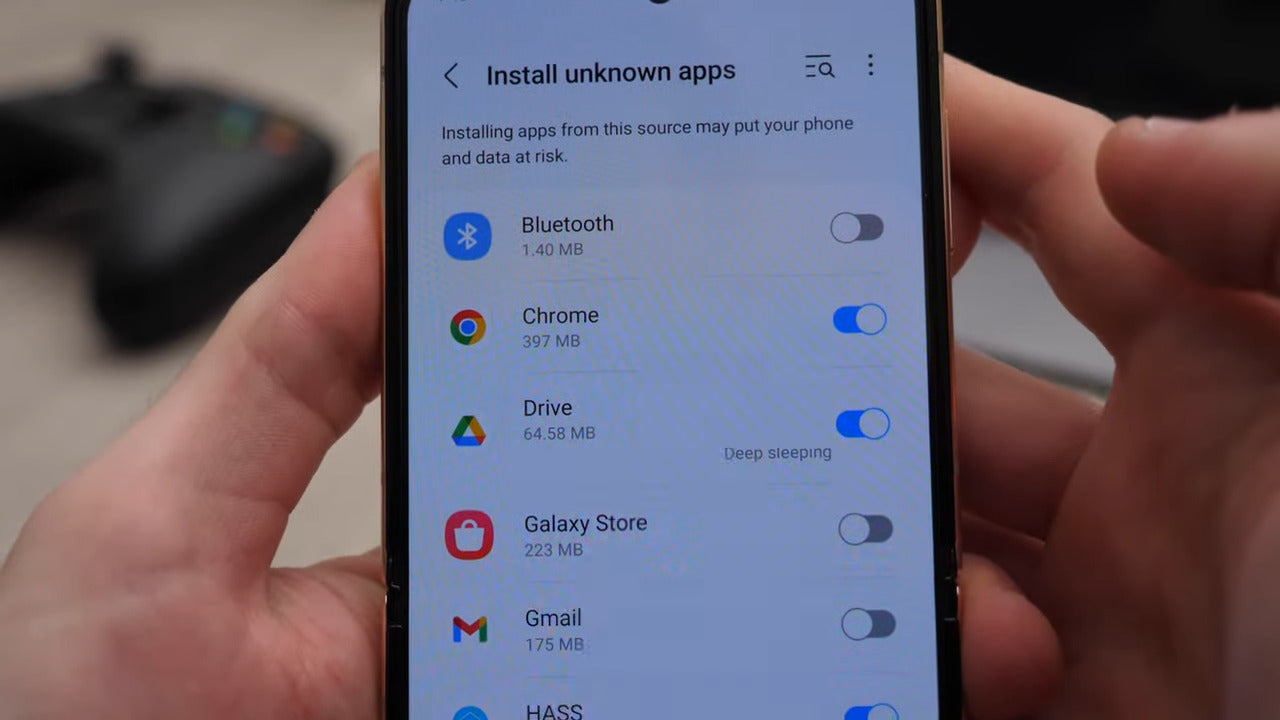
Étape 2 : Utiliser Chrome pour installer l'application
L'adresse : https://github.com/shmykelsa/AAAD/releases
L'application s'appelle "AAAD" et devrait avoir une extension APK. Téléchargez l'application, puis appuyez sur « Ouvrir » pour démarrer le processus d'installation.
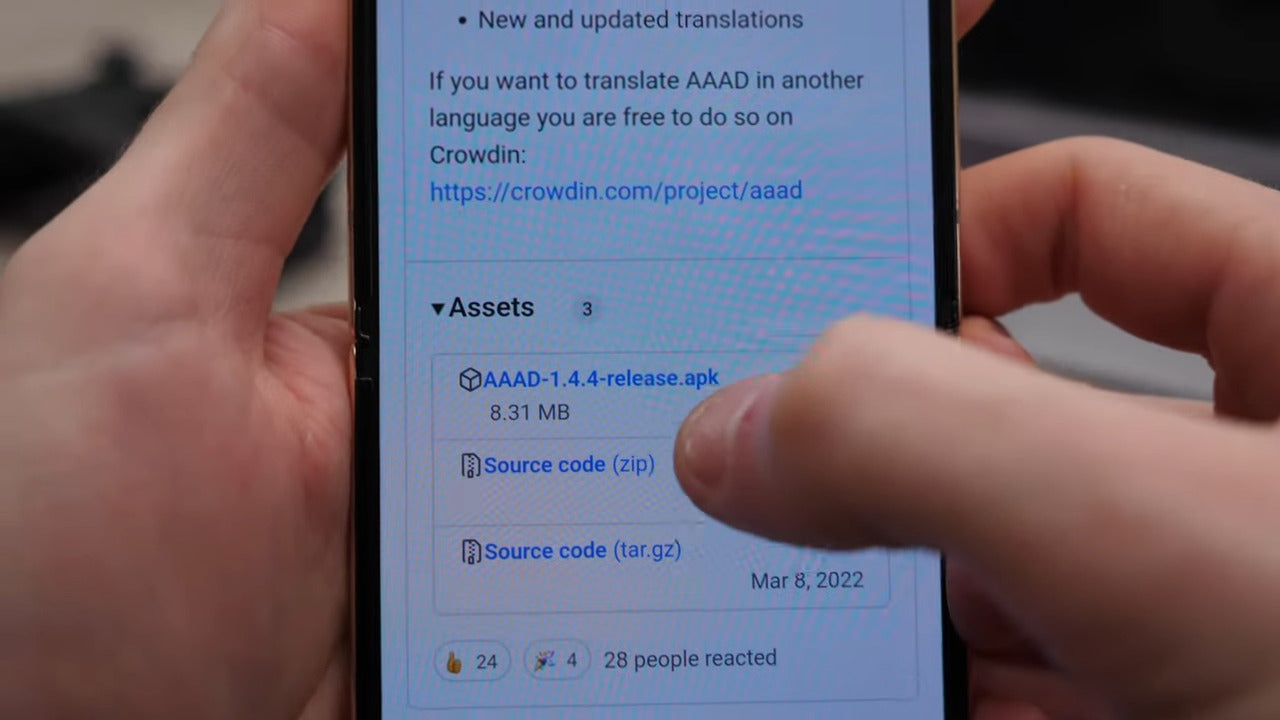
La raison pour laquelle nous utilisons Chrome pour installer cette application est qu'elle n'est pas disponible sur le Google Play Store. Google a déterminé que cette application pourrait distraire les conducteurs, c'est pourquoi ils n'autorisent pas son installation sur leur système Android Auto. Pour procéder à l'installation, ouvrez l'application et recherchez un message en bas de l'écran. Ce message demandera l'autorisation d'installer des applications inconnues.
Accordez les autorisations nécessaires et revenez à la liste des applications. Recherchez l'application appelée "Car Stream" et sélectionnez-la. Vous devrez peut-être autoriser l'accès aux fichiers pour que l'application AAAD puisse télécharger l'application Car Stream. Choisissez la dernière version de Car Stream dans la liste et appuyez sur « Installer ». Le processus d'installation commencera sous peu.
Étape 3 : Utiliser Car Stream sur Android Auto
Car Stream est essentiellement une version Web de YouTube. Il agit comme un navigateur et vous donne accès à YouTube et à d'autres sites Web. Une fois l'installation terminée, appuyez sur « Terminé » ou « Ouvrir » pour lancer l'application Car Stream sur votre appareil.
Avant de commencer à utiliser Android Auto, nous devons configurer un paramètre supplémentaire dans l'application Car Stream.
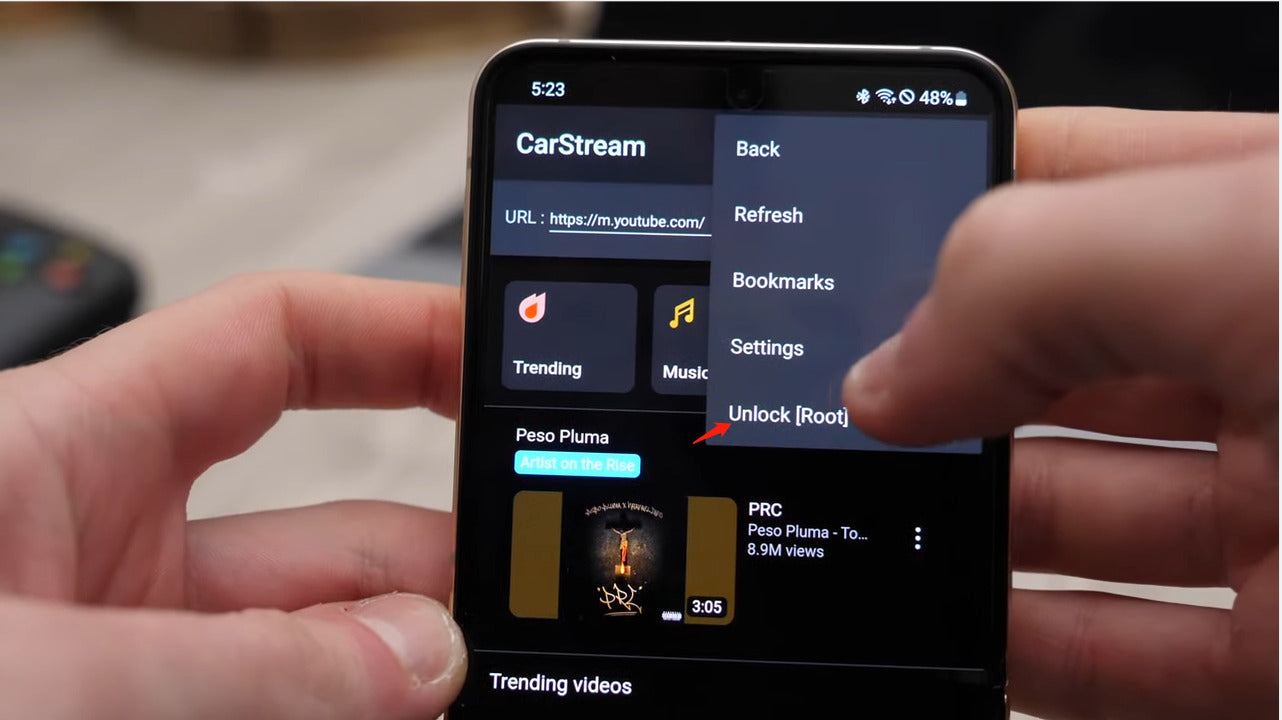
Accédez aux paramètres de l'application et activez le mode bureau. Cela vous permettra de vous connecter et d'accéder à vos chaînes auxquelles vous êtes abonné sur le site Web YouTube. Sinon, l'application utilisera la version mobile, qui ne prend pas en charge la connexion.
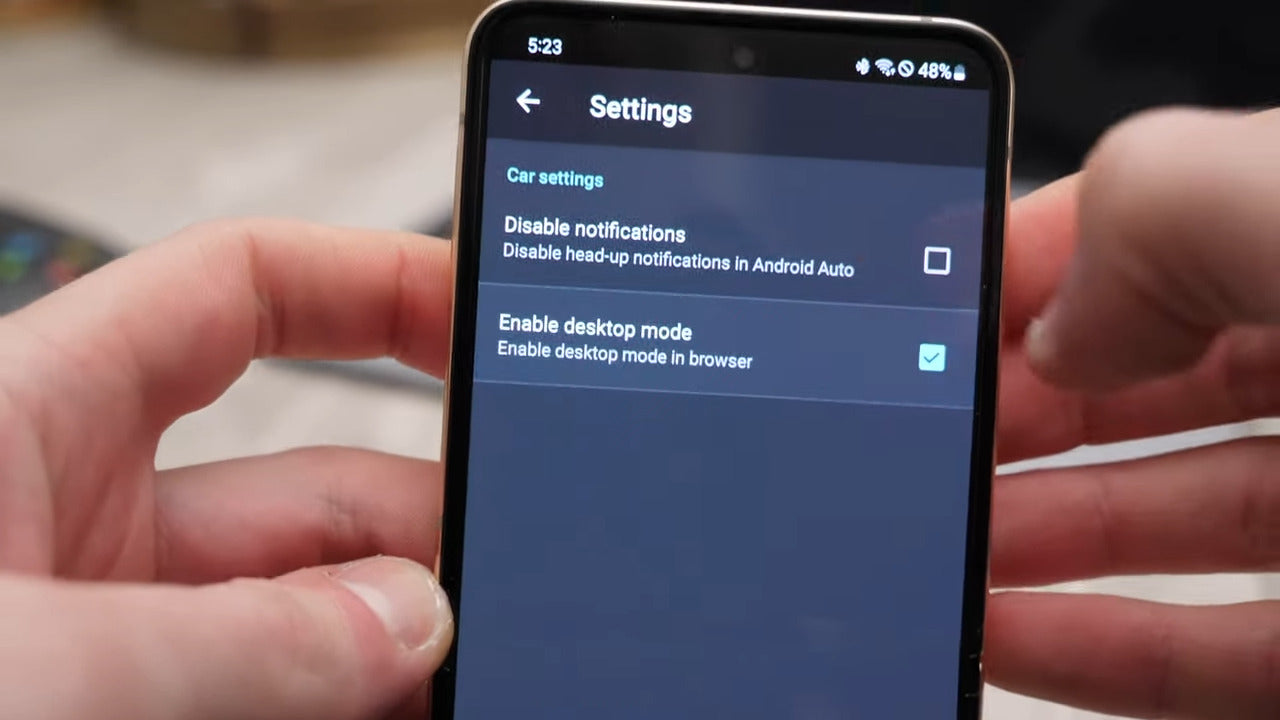
Étape 4 : Utiliser YouTube sur Android Auto
Passons maintenant à Android Auto. Sur l'écran principal d'Android Auto, vous devriez voir une application appelée « Car Stream ». Cette application agit comme un navigateur et vous donne accès à des sites Web, dont YouTube. Appuyez sur l'application Car Stream pour l'ouvrir.
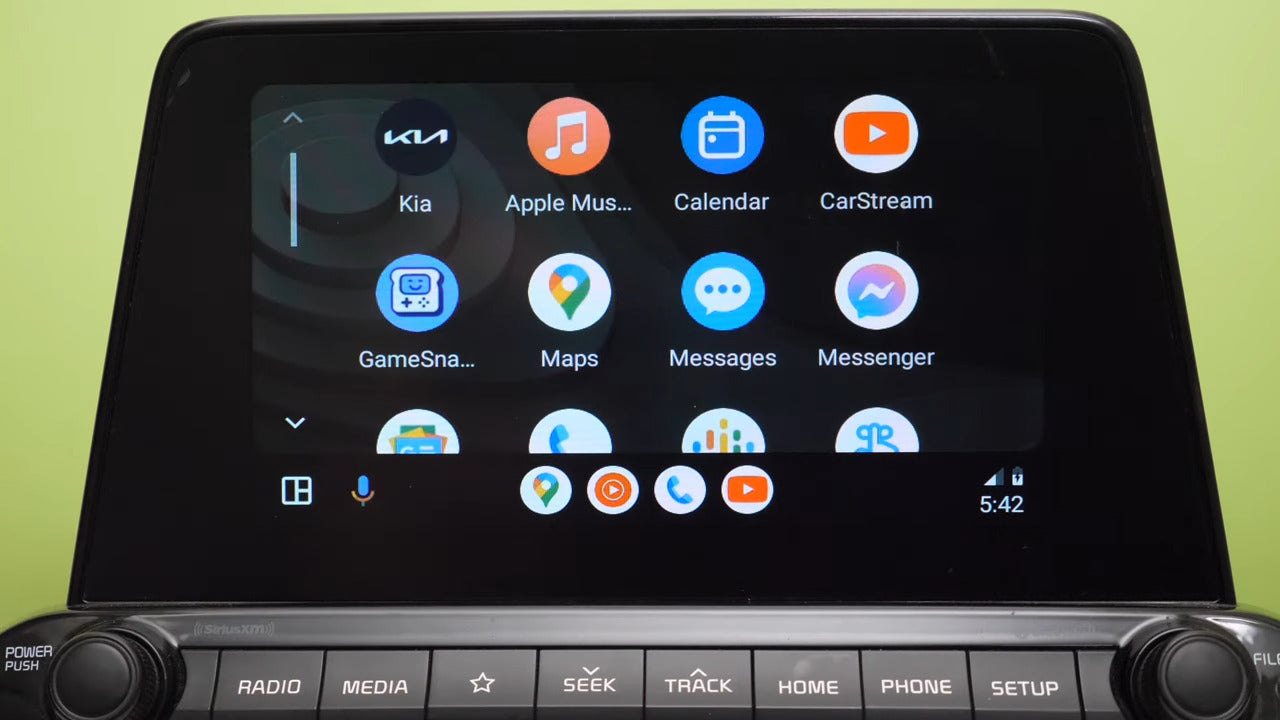
Si vous utilisez l'application pour la première fois, elle peut demander des autorisations supplémentaires. Accordez les autorisations nécessaires pour garantir le bon fonctionnement de l'application. Vous pouvez désormais parcourir et regarder des vidéos YouTube via l'application Car Stream sur votre système Android Auto.
Fonctionnalités supplémentaires de Car Stream
Car Stream offre des fonctionnalités supplémentaires qui peuvent améliorer votre expérience YouTube sur Android Auto. Sur la barre supérieure de l'application Car Stream, vous trouverez un bouton pour les favoris. Vous pouvez ajouter n'importe quel site Web de votre choix à la liste de favoris pour un accès facile. Par exemple, vous pouvez ajouter Netflix, mais veuillez noter que Netflix n'est pas pris en charge sur les plateformes autres que les systèmes Windows ou Mac OS.
Une autre fonctionnalité est la fonction de recherche. Appuyez sur l'icône en forme de loupe avec la lettre "G" pour effectuer une recherche Google. À partir de là, vous pouvez rechercher tout ce que vous voulez dans les limites de l'application Car Stream. Les possibilités sont infinies!
Autre solution pour regarder Youtube sur Android Auto :
Si votre voiture est équipée de Carplay filaire ou d'Android Auto filaire, vous pouvez ajouter directement un boîtier AI Carplay . Ces boîtiers AI sont équipés d'une variété d'applications, notamment YouTube et Netflix, parfaitement intégrées à l'écran de votre voiture. Avec cette configuration, vous pouvez facilement regarder vos vidéos YouTube préférées ou vos émissions Netflix directement depuis l'écran de votre voiture.
Conclusion
Dans ce blog, nous avons fourni un guide étape par étape sur la façon d'installer YouTube sur Android Auto. En suivant ces instructions, vous pourrez profiter de vidéos YouTube via l'application Car Stream sur votre système Android Auto. N'oubliez pas d'utiliser cette application de manière responsable et évitez de l'utiliser en conduisant.











